校准步骤
校准模拟量输出通道时,Studio 5000 Logix Designer 应用程序会向模块发送输出特定信号电平的命令。 信号类型由通道使用的输出类型决定。
输出类型 | 输出信号范围 | 校准基准值下限 | 校准基准值上限 |
|---|---|---|---|
电压 (V) | -10…10 V | -10.0 V | 10.0 V |
0…10 V | 1.0 V | 10.0 V | |
0…5 V | 1.0 V | 5.0 V | |
电流 (mA) | 0…20 mA | 1.0 mA | 20.0 mA |
4…20 mA | 5.0 mA | 20.0 mA |
必须测量实际电平并记录相应的结果,找出模块不精确的原因。
本示例介绍了如何对模拟量输出模块通道进行校准,以便与电流 (mA) 输出类型结合使用。 请完成以下步骤:
- 将 DMM 连接至要校准的通道。
- 使项目转至在线状态,并确保控制器处于编程模式。
- 确认为要校准的通道配置了合适的输出范围。
- 在 Module Properties 对话框的 Calibration 视图中,选择 Start Calibration。
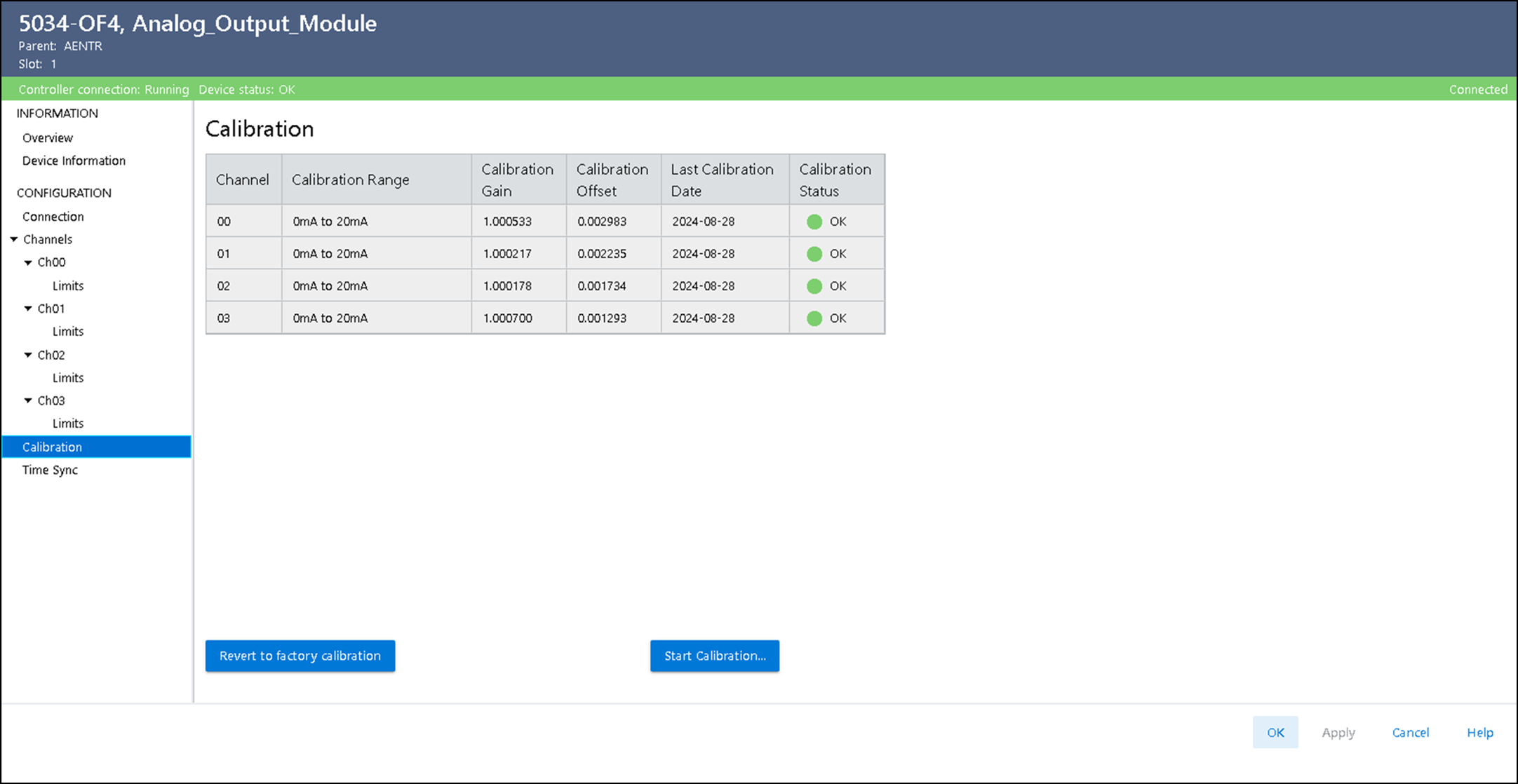
- 随后会出现一个对话框,提示您确认是否要校准该通道,请选择 OK。

- 一次或成组选择要校准的通道,然后选择 Next。
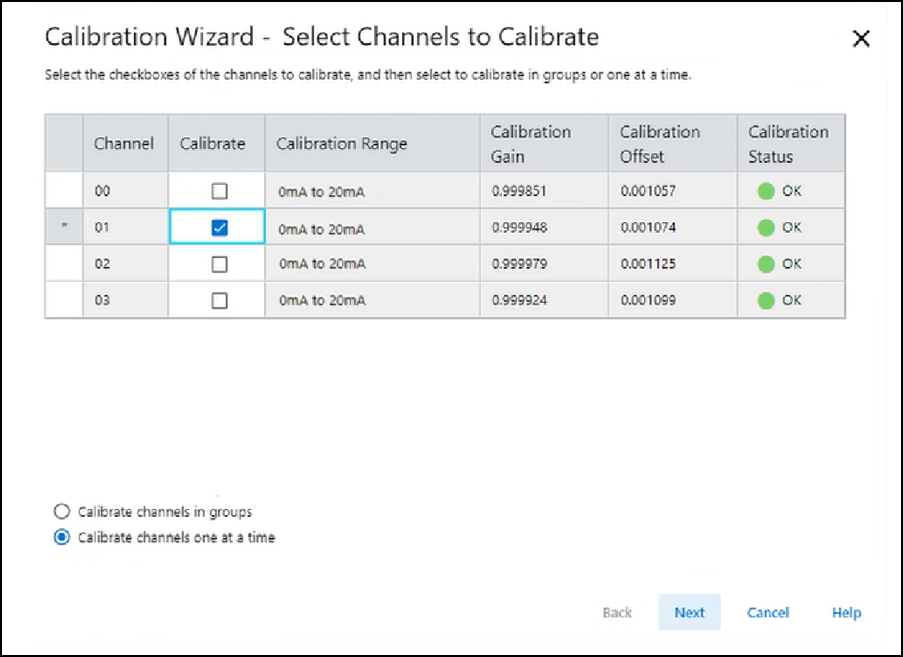
- 当出现 Output Reference 对话框,指示要针对基准值下限进行校准的通道时,选择 Next。
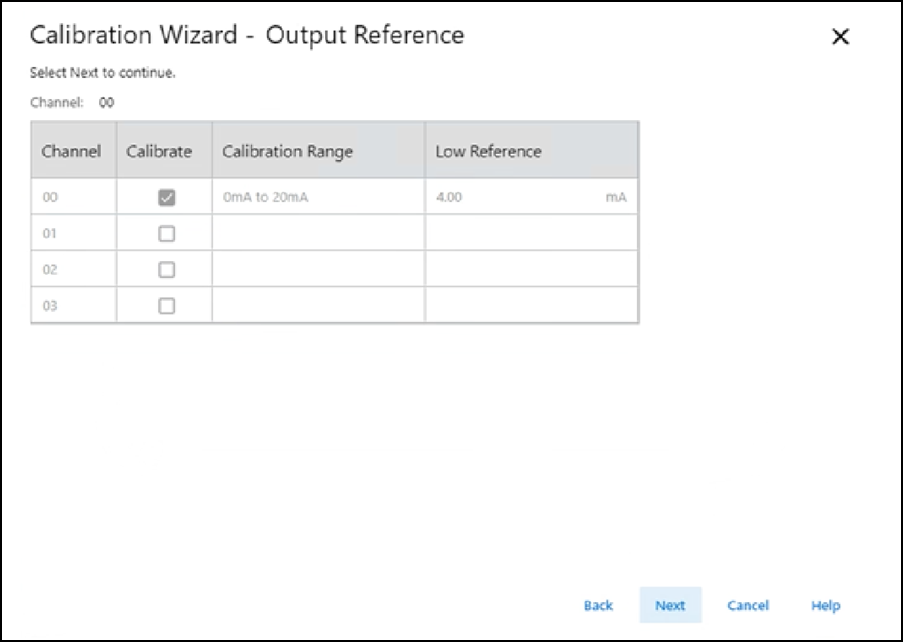 对于基准值下限,将显示 Measure and Record Values 对话框。
对于基准值下限,将显示 Measure and Record Values 对话框。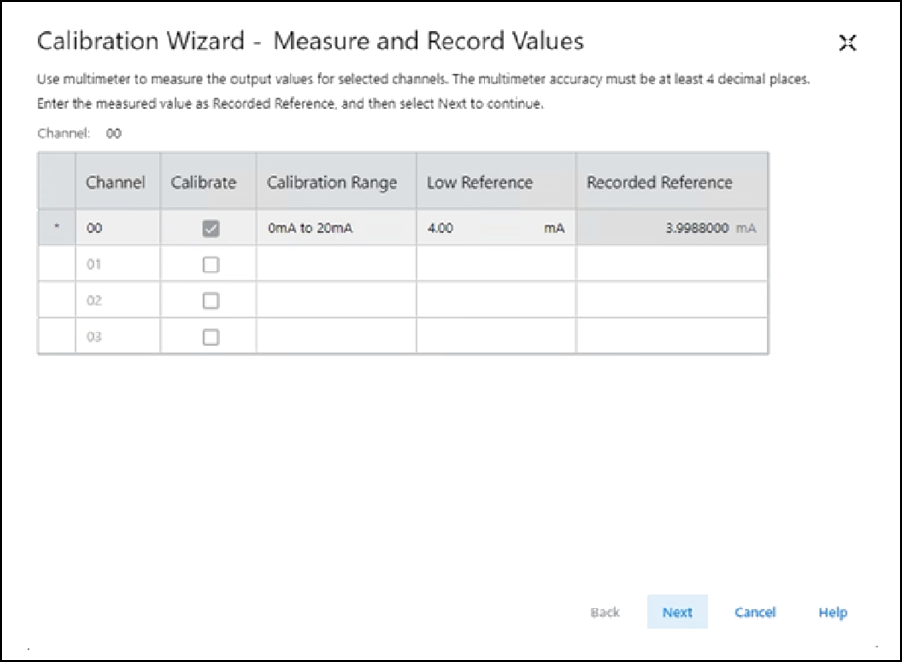
- 使用万用表测量通道的基准值下限。
- 在 Recorded Reference 列,记录测量值,然后选择 Next。随即会出现 Low Reference Results 对话框,指示校准通道的状态。
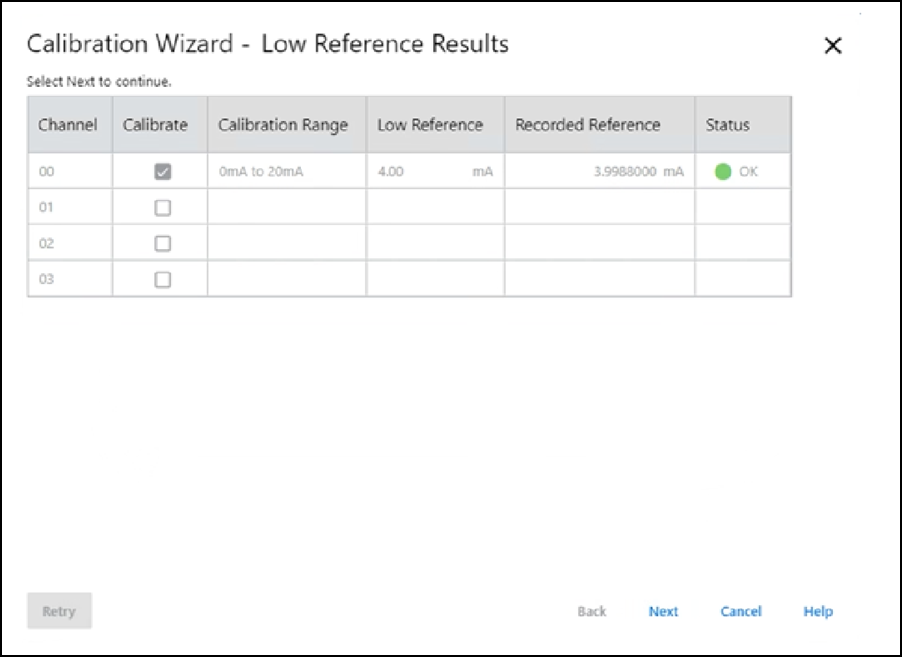
- 如果状态为 OK,请选择 Next。如果状态不为 OK,请重复校准过程。
- 当出现 Output Reference 对话框,指示要针对基准值上限进行校准的通道时,选择 Next。
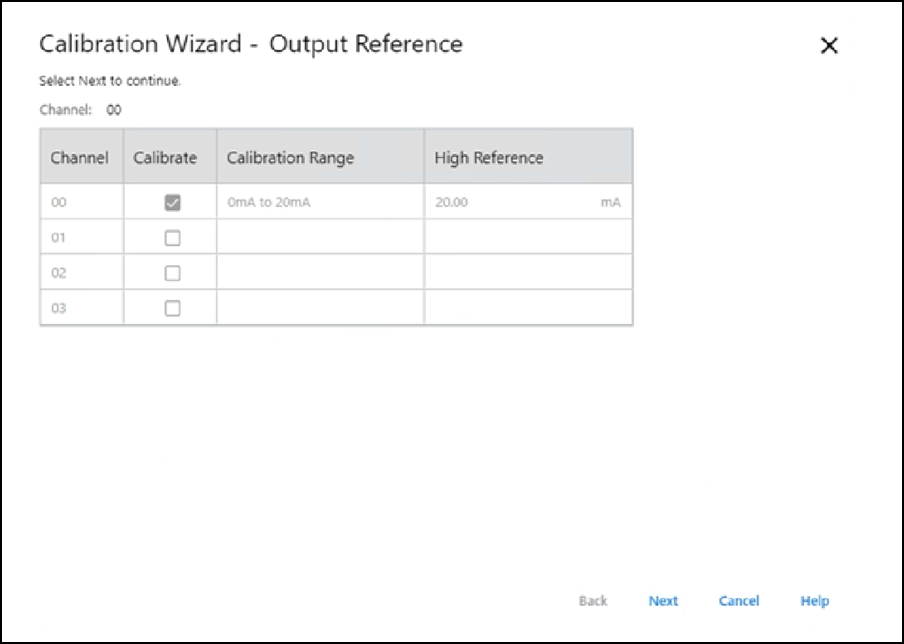 然后将出现 Measure and Record Values 对话框。
然后将出现 Measure and Record Values 对话框。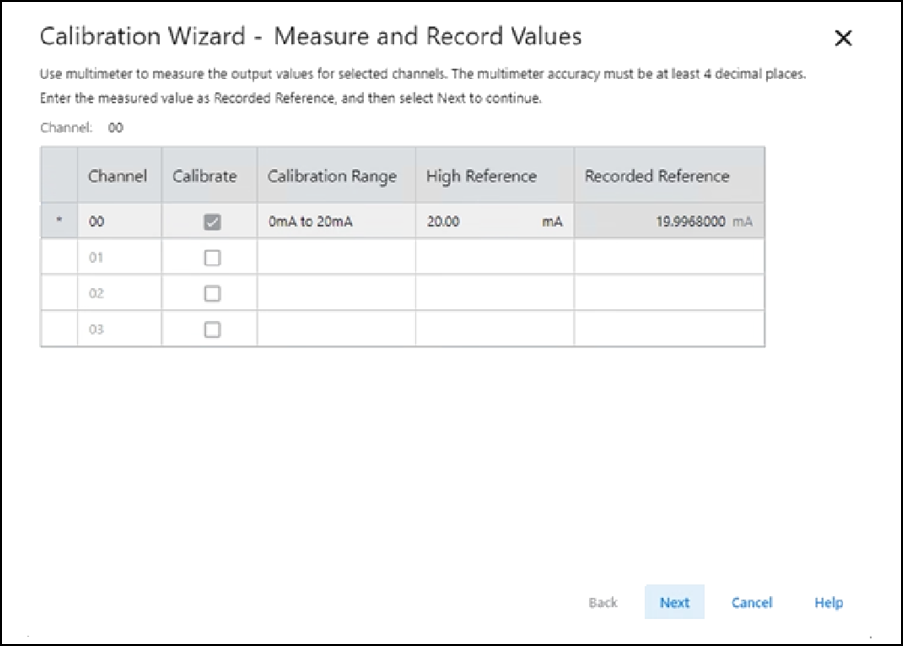
- 使用万用表测量通道的基准值上限。
- 在 Recorded Reference 列,记录测量值,然后选择 Next。随即会出现 High Reference Results 对话框,指示校准通道的状态。
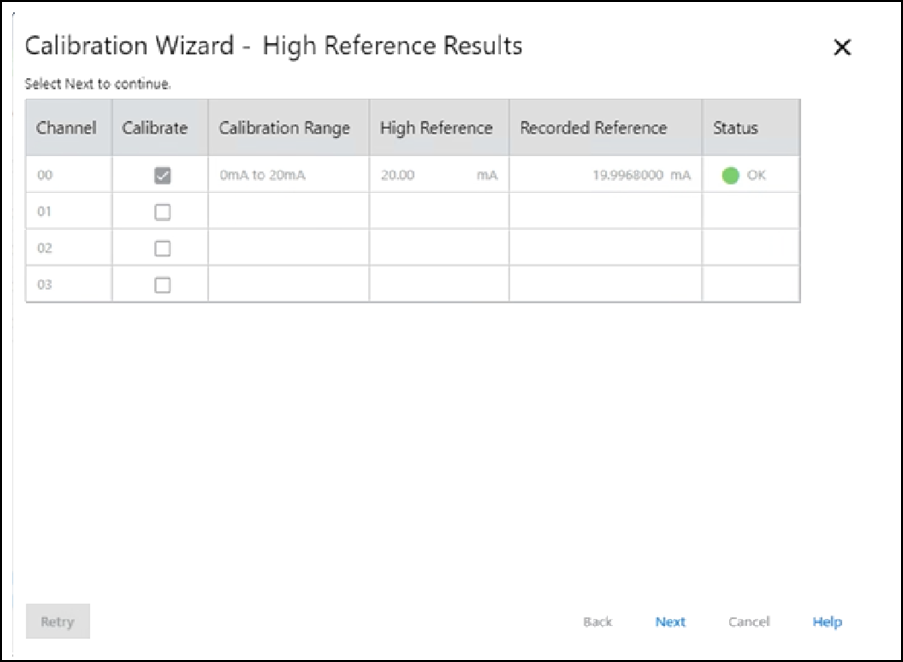
- 如果状态为 OK,请选择 Next。如果状态不为 OK,请重复校准过程。
- 出现 Calibration Completed 对话框后,选择 Finish。
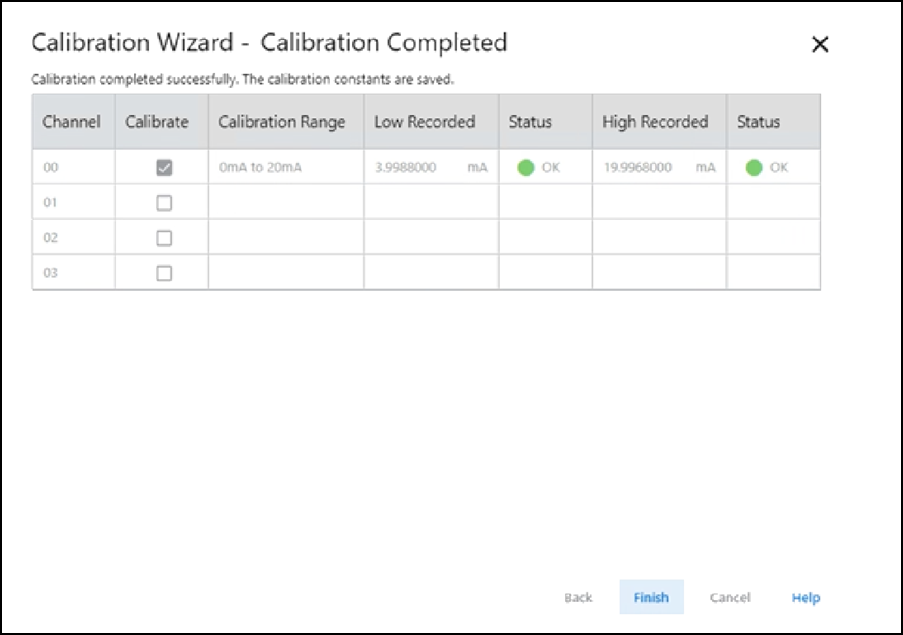
提供反馈
